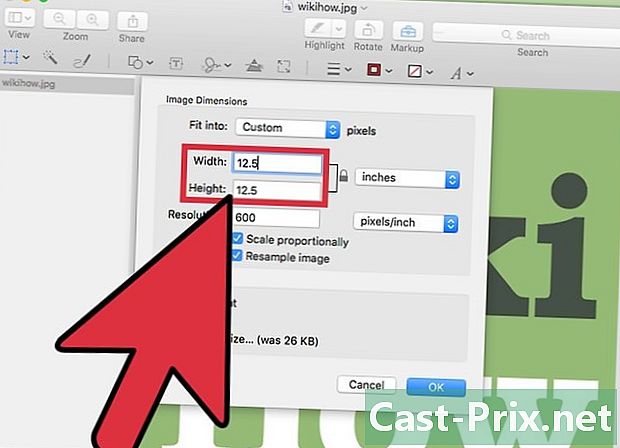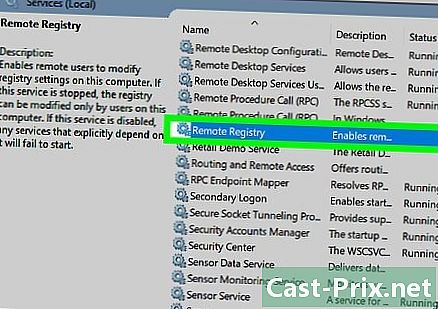כיצד להעביר מוסיקה diTunes למכשיר אנדרואיד
מְחַבֵּר:
Lewis Jackson
תאריך הבריאה:
5 מאי 2021
תאריך עדכון:
25 יוני 2024
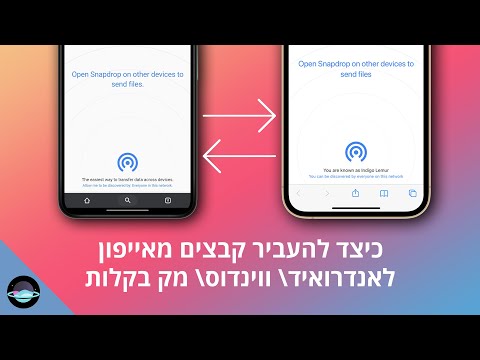
תוֹכֶן
- בשלבים
- שיטה 1 העברת קבצים ידנית
- שיטה 2 סנכרן את המוזיקה באמצעות doubleTwist
- שיטה 3 לסנכרן מוזיקה באמצעות AirSync
העברת מוסיקה diTunes למכשיר ה- Android עשויה להיות אפשרית באמצעות יישומי סנכרון או על ידי העברת קבצים ידנית מהמחשב שלך לאנדרואיד שלך. למד כיצד ללמוד כיצד להעביר מוסיקה diTunes לאנדרואיד שלך.
בשלבים
שיטה 1 העברת קבצים ידנית
-

פתח את אפליקציית iTunes במחשב שלך. -

עשה את הבחירה שלך. הדגש את הצלילים שברצונך להעביר למכשיר ה- Android שלך. -

לחץ באמצעות לחצן העכבר הימני ובחר עותק. -

עבור לשולחן העבודה של מחשב Windows או Mac שלך. -

לחץ באמצעות לחצן העכבר הימני ובחר תיקיה חדשה. תיצור תיקיה זמנית בשולחן העבודה. -

פתח את התיקיה שיצרת. לחץ באמצעות לחצן העכבר הימני בכל מקום בתיקיה. -

בחר ולהדביק. הצלילים שהעתקת מ- diTunes יוצגו כעת בתיקיית המוסיקה הזמנית. -

חבר את ה- Android שלך למחשב באמצעות כבל USB. -

המתן שהמחשב יזהה את מכשיר ה- Android שלך. -

פתח את כונן או תיקיית אנדרואיד. כאשר הוא מוצג בשולחן העבודה, חפש את התיקיה "מוסיקה". -

מקם את קבצי השמע. לחץ וגרור את קובצי המוסיקה מהתיקייה הזמנית שנוצרה לתיקיית "מוסיקה" באנדרואיד שלך. -

נתק את ה- Android שלך מכבל ה- USB. קבצי המוזיקה שהעברת diTunes באנדרואיד שלך יהיו זמינים כעת במכשיר ה- Android שלך.
שיטה 2 סנכרן את המוזיקה באמצעות doubleTwist
-

הורד והתקן את היישום doubleTwist. כנסו לאתר הרשמי של המעצב http://www.doubletwist.com/desktop/. היישום זמין למחשבי Windows ו- Mac. -

הפעל את DoubleTwist לאחר התקנתו במחשב. -

חבר את אנדרואיד למחשב שלך. לשם כך, השתמש בכבל USB. במצב האחסון המוני שלך ב- USB חייב להיות מופעל.- ניתן להפעיל מצב אחסון המוני USB ב- Android ב- כלי עזר USB ב הגדרות.

- ניתן להפעיל מצב אחסון המוני USB ב- Android ב- כלי עזר USB ב הגדרות.
-

חכה שהאנדרואיד שלך יופיע ב- doubleTwist תחת התקנים. -

לחץ על מוזיקה. הכרטיסייה נמצאת מתחת לקטגוריה הספרייה בחלונית השמאלית של היישום doubleTwist. היישום doubleTwist יציג את כל הצלילים שלך שנמצאים כעת ב- iTunes. -

עשה את הבחירה שלך. בחר צליל אחד או יותר שתרצה להעביר לאנדרואיד שלך וגרור אותם לאנדרואיד שלך תחת האפשרות התקנים בחלון השמאלי. התוכנית doubleTwist תסנכרן את כל הקבצים שבחרתם במכשיר האנדרואיד שלכם.- אם אתה רוצה שכל השירים שלך ב- iTunes יסונכרנו עם ה- Android שלך, בחר מוזיקה בחוברת כללי וסמן את כל התיבות ואז לחץ על סנכרן בפינה הימנית התחתונה של doubleTwist.

- אם אתה רוצה שכל השירים שלך ב- iTunes יסונכרנו עם ה- Android שלך, בחר מוזיקה בחוברת כללי וסמן את כל התיבות ואז לחץ על סנכרן בפינה הימנית התחתונה של doubleTwist.
-

נתק את מכשיר ה- Android שלך מהמחשב שלך. המוסיקה שהעברת מ- diTunes תהיה זמינה כעת באנדרואיד שלך.
שיטה 3 לסנכרן מוזיקה באמצעות AirSync
-

הפעל את האפליקציה של חנות Google Play במכשיר ה- Android שלך. -

מצא את האפליקציה doubleTwist בחנות Google Play. עליך להוריד doubleTwist באנדרואיד שלך לשימוש עם סיומת AirSync. -

בחר באפשרות הורד את היישום doubleTwist באנדרואיד שלך. -

חפש את AirSyns בחנות Google Play. AirSync הוא סיומת ליישום doubleTwist ונדרש להעברה אלחוטית של שירי diTunes לאנדרואיד שלכם. -

רכוש את אפליקציית AirSync. זה עולה כ -4 יורו. -

חכו. המתן להורדה של doubleTwist ו- AirSync במכשיר האנדרואיד שלך. -

דע כיצד למצוא doubleTwist. גש למחשב שיש לו iTunes וגש לאתר הרשמי של DoubleTwist: http://www.doubletwist.com/desktop/. היישום זמין גם למחשבי Windows וגם ל- Mac ונדרש לשימוש ב- AirSync. -

הורד והתקן. בחר באפשרות להוריד ולהתקין dualTwist במחשב Windows או Mac שלך. -

הפעל את היישום doubleTwist. תוכל לעשות זאת רק לאחר שהותקן במחשב שלך. -

פתח את האפליקציה doubleTwist במכשיר ה- Android שלך. -

לחץ על לשונית השם הגדרות. לאחר מכן הפעל את AirSync. -

הקש הגדר את תצורת AirSync. עקוב אחר ההוראות להגדרת התצורה של היישום לשימוש עם אותו חיבור אלחוטי בו משתמש המחשב שלך. אנדרואיד שלך יציג קוד ייחודי בן 5 תווים. -

רשמו את הקוד בן 5 התווים. תזדקק לקוד לסנכרון AirSync עם doubleTwist במחשב שלך. -

חזור למחשב שלך. לאחר מכן לחץ על שם מכשיר ה- Android שלך כאשר הוא מוצג בחלונית השמאלית של החלון שמתחת התקנים. יופיע חלון קופץ שמבקש ממך להזין את קוד בן 5 התווים. -

הקלד את הקוד שציינת בשדה שסופק. לאחר מכן המחשב שלך יחבר את מכשיר ה- Android שלך ל- DoubleTwist באמצעות AirSync. -

לחץ על מוזיקה בקטגוריה הספרייה. הוא ממוקם בחלונית החלון משמאל ב- doubleTwist. היישום doubleTwist יציג את כל צלילי ה- diTunes שלך. -

בחר צליל להעברה. בחר כל צליל שברצונך להעביר למכשיר ה- Android שלך, וגרור אותם למכשיר ה- Android שלך בחלונית השמאלית של החלון. היישום doubleTwist יעביר את כל הצלילים שבחרתם באנדרואיד שלכם.- כדי להעביר את כל הצלילים מספריית iTunes לאנדרואיד שלך, בחר מוזיקה בחוברת כללי וסמן את כל התיבות ואז לחץ על הכפתור סנכרן ממוקם בפינה הימנית התחתונה של הכפולה.

- כדי להעביר את כל הצלילים מספריית iTunes לאנדרואיד שלך, בחר מוזיקה בחוברת כללי וסמן את כל התיבות ואז לחץ על הכפתור סנכרן ממוקם בפינה הימנית התחתונה של הכפולה.